Как развернуться с прилегающей территории видео: Разворот с прилегающей территории — справа и слева
Выполнение разворота | Разворот вне перекрестка
136 комментариев
5-я статья из 11 в серии Основы безопасного вождения автомобиля
Время от времени, каждый водитель попадает в ситуацию, когда необходимо развернуть автомобиль, чтобы поехать в другом направлении.
Но одно дело, когда разворот выполняется, скажем, во дворе или гаражном проезде, на прилегающей территории, а совсем другое дело, когда нужно развернуться на оживленной дороге, где кроме вас еще находятся другие участники дорожного движения.
Рассмотрим, как в различных ситуациях выполнить разворот правильно. Правильно – это значит, технично, в соответствии с ПДД и с соблюдением необходимых мер безопасности выполнения разворота.
Что такое разворот? Это маневр, при котором автомобиль изменяет направление своего движения на противоположное. Другими словами, вы едете сначала в одну сторону, затем, совершаете одну или несколько манипуляций рулевым колесом, в результате чего ваш автомобиль едет уже в обратном направлении.
Несколько слов о маневрах. Поскольку конкретика по термину «маневр» в Правилах отсутствует, предлагаю ознакомиться с материалом двух статей: Что такое «маневр» в ПДД и Что такое безопасный маневр.
Выполнение разворота более сопряжено с риском для собственной безопасности, чем выполнение любого другого маневра. Разворот почти всегда сопровождается психофизическим напряжением разной степени даже у бывалых водителей.
По этой причине, в самом начале водительской практики, пока не соберется достаточный опыт, целесообразно стараться избегать разворотов на дорогах общего пользования, имеющих интенсивное движение.
Для того, чтобы научиться разворачиваться, есть смысл сначала использовать прилегающие территории или дворы.
Можно построить маршрут таким образом, что повернув на нескольких перекрестках, вы снова окажетесь на той дороге, с которой выезжали, и уже поедете в обратном направлении. Такой вариант неплох при условии, что вы хорошо знаете местность.
Но рано или поздно, наступит событие или придет время, когда разворот так или иначе придется включить в свой маршрут, или же в нем появится необходимость. К такому моменту целесообразно быть уже подготовленным.
К такому моменту целесообразно быть уже подготовленным.
Постепенно будет рассмотрена техника наиболее простых вариантов осуществления этого маневра. Далее в статье:
Осторожность при выполнении разворота
Места, где запрещен разворот
Разворот вне перекрестка
Разворот в один прием
Разворот в два приема
Разворот в три приема
Разворот через трамвайные пути вне перекрестка
Осторожность при выполнении разворота
Разворот на дорогах общего пользования условно можно разделить на две категории:
- Разворот вне перекреста;
- Разворот на перекрестке.
Независимо от того, в каком месте выполняется разворот, самое главное – это хорошо видеть дорожную обстановку вокруг автомобиля и быть хорошо видимым для других участников движения.
Выражение «хорошо видеть дорожную обстановку», в общих чертах понятно: ваш разворот не должен помешать движению других ТС, имеющих по отношению к вам преимущество (пункт 8.1 ПДД).
Чтобы соблюсти приоритет, и не столкнуться, вам необходимо видеть, что происходит вокруг автомобиля.
«Быть видимым» — это значит, выбрать такое место для разворота, чтобы подъезжающие к нему автомобилисты могли своевременно вас заметить.
Соответственно, если это участок дороги вне перекрестка, то вас должно быть видно в обе стороны от места разворота не менее, чем на 100 метров (пункт 8.11 ПДД).
Если же разворот происходит НА перекрестке, то играет роль видимость вашего автомобиля на проезжей части встречного направления. Что это означает?
Можно «спрятаться» за габаритами другой машины, и ваше появление для встречных автомобилистов окажется неожиданным.
Соответственно, и вам, за габаритами другого автомобиля, будет плохо видна обстановка на подъезде к перекрестку со встречного направления.
А поскольку в данном случае приоритет у встречных ТС, то они смело едут вперед. Ваш неожиданный выезд из-за габаритов другого автомобиля может привести к столкновению.
Со временем эта осторожность в процессе выполнения разворота станет понятна.
Ниже перечислены места, где запрещен разворот. Это правило прописано в пункте 8.11 ПДД.
Это правило прописано в пункте 8.11 ПДД.
Места, где запрещен разворот
- на пешеходных переходах;
- в тоннелях;
- на мостах, путепроводах, эстакадах и под ними;
- на железнодорожных переездах;
- в местах с видимостью дороги хотя бы в одном направлении менее 100 м;
- в местах остановок маршрутных транспортных средств.
В дополнение к перечисленным ограничениям Правила запрещают разворот через сплошную линию дорожной разметки, разделяющую проезжую часть на потоки встречных направлений.
Помните, что в процессе выполнения разворота, вы не должны создавать помех другим участникам движения.
Если кто-либо использует движение задним ходом, то в случае ДТП виновным признают того, кто сдавал назад.
Задний ход разрешается при условии, что этот маневр будет безопасен и не создаст помех другим участникам движения (пункт 8.12 ПДД).
Разворот вне перекрестка
Для начала есть смысл рассмотреть, в каких местах на дороге вне перекрестка можно выполнить этот маневр безопасно для себя, и на что следует обратить особое внимание.
Начнем с одного из простых случаев — разворот на дороге, имеющей всего две полосы (по одной для движения в каждом направлении) с прерывистой линией разметки посередине или не имеющей разметки.
Место, где вы хотите развернуться, должно хорошо просматриваться в обе стороны. Нужно стараться избегать выпуклых переломов дороги, а также ее поворотов. Для чего нужны эти предостережения?
Выпуклый перелом и поворот дороги ограничивают видимость проезжей части. Со стороны невидимого для вас участка, внезапно может появиться другой автомобиль.
Он может ехать быстро, и его водитель, не видя вас за переломом или за поворотом дороги, может не успеть вовремя затормозить (он не обязан этого делать, но, сами понимаете, свое имущество дороже), и произойдет столкновение.
В этом столкновении будете виноваты вы, так как в соответствии с пунктом 8.1 ПДД при выполнении любого маневра не должны создаваться помехи другим участникам движения.
Момент времени непосредственно для разворота нужно выбрать такой, когда по отношению к вам ни сзади, ни спереди вашего автомобиля не будет приближающихся других транспортных средств.
Вполне возможно, что другие машины будут присутствовать (это, ведь, дорога), но на каком-то относительно далеком расстоянии. За то время, пока они к вам приближаются, вы уже успеете развернуться.
В зависимости от ширины проезжей части и наличия (или отсутствия) прилегающей территории можно выполнять разворот в один, два или три приема. Ниже — последовательность выполнения каждого разворота в отдельности.
Разворот в один прием
- Выбираете место для разворота, включаете указатель правого поворота, смотрите в зеркало заднего вида для контроля обстановки сзади автомобиля и прижимаетесь к правому бордюру или заезжаете на обочину. Останавливаетесь;
- Включаете указатель левого поворота и осматриваете обстановку впереди и сзади автомобиля. Для этого лучше смотреть не только в зеркала заднего вида, а еще повернуть голову и внимательно осмотреться;
- Убеждаетесь в том, что ни вы никому не помешаете в процессе выполнения разворота, начинаете движение вперед, быстро и плавно вращая вращая руль перехватом;
- Разворачиваетесь.
 В завершающей стадии разворота выравниваете колеса автомобиля и плавно увеличиваете скорость. Выключаете левый «поворотник».
В завершающей стадии разворота выравниваете колеса автомобиля и плавно увеличиваете скорость. Выключаете левый «поворотник».
Включение указателей поворота обязательно! Если прижимаетесь вправо к бордюру или обочине, значит сначала включаете правый «поворотник».
Перед тем, как начнете разворачиваться (начало движения и отъезд от обочины) – соответственно, включаете левый «поворотник». Это нужно для того, чтобы едущие сзади вас, смогли понять ваши намерения правильно.
Разворот в два приема
Развернуться в два приема есть возможность, когда рядом с дорогой имеется прилегающая территория или площадка со своим въездом, например, въезд во двор.
Безопаснее всего для такого разворота использовать территорию, прилегающую к дороге справа.
- Приблизившись к въезду на прилегающую справа территорию или площадку и поравнявшись с его правым краем, включите сигнал правого поворота;
- Остановиться нужно сразу за въездом примерно в метре от бордюра. Осмотрите обстановку сзади автомобиля и на прилегающей территории.
 Правый «поворотник» пусть работает;
Правый «поворотник» пусть работает; - Включаете заднюю передачу и заезжаете задним ходом во въезд на территорию. При этом переднее левое крыло автомобиля будет сильно выступать на проезжую часть – будьте внимательны. Очень похоже на один из вариантов экзаменационного упражнения «Заезд в бокс». Останавливаетесь и выключаете «поворотник»;
- Теперь требуется оценить обстановку на дороге слева и справа на предмет едущих с обеих сторон машин, затем включаете левый указатель поворота и, пропустив едущий мимо транспорт, с поворотом налево завершаете свой разворот.
Разворот в два приема на узкой дороге можно выполнить, используя также въезд во двор, расположенный слева по ходу движения.
Алгоритм немного меняется, и в этом случае придется выезжать на дорогу задним ходом, что несколько неудобно. Но, как вариант, вполне рабочий.
Вам нужно будет повернуть с дороги налево (примерно на корпус авто заехать во двор), затем сдать задним ходом назад-направо (выехать на дорогу задним ходом).
После этого продолжаете движение вперед, но уже в обратном направлении от первоначального, т.е. откуда вы ехали. Помните про указатели поворота.
Разворот в три приема
Разворот в три приема целесообразно использовать в том случае, когда дорога слишком узка чтобы развернуться за один раз, а для разворота в два приема нет прилегающей территории (некуда заехать).
Выполняется такой разворот точно так, как вы его исполняли на экзамене. Детальное описание этого маневра есть в статье «Разворот в три приема».
На оживленной дороге еще придется внимательно следить за окружающей обстановкой, и обязательно включать указатели поворотов.
Есть смысл обращать внимание на высоту бордюрного камня, если таковой есть, чтобы во время разворота не повредить автомобиль.
- Остановите автомобиль у правого края дороги как можно ближе к обочине или бордюру. Оцените обстановку в обоих направлениях дороги, включите левый указатель поворота;
- Когда дорога будет свободна на достаточно большом расстоянии, начинайте движение вперед, быстро и плавно поворачивая руль влево.
 Когда до противоположного бордюра останется примерно 1-1,5 метра, начинайте тормозить, одновременно быстро вращайте рулевое колесо вправо так, чтобы после остановки передние колеса были повернуты вправо;
Когда до противоположного бордюра останется примерно 1-1,5 метра, начинайте тормозить, одновременно быстро вращайте рулевое колесо вправо так, чтобы после остановки передние колеса были повернуты вправо; - Включите заднюю передачу и правый указатель поворота. Оцените обстановку сзади вас на дороге, и начинайте движение назад, одновременно поворачивая руль до упора вправо. На сколько нужно будет сдать назад – зависит от ширины дороги. Останавливаетесь;
- Теперь включаете левый указатель поворота, первую передачу и начинаете движение вперед, одновременно выравнивая колеса.
Когда у дороги две или более полос для движения в одном направлении, то встречные потоки ТС разделяют сплошной линией разметки, пересекать которую запрещено. Также встречные направления могут разделяться конструктивно (отбойник или длинный газон посередине дороги).
В таких случаях разворот выполняется в специально отведенных местах, обозначенных знаками 6.3.1 «Место для разворота» или 6.3. 2 «Зона для разворота». Этим знакам может предшествовать знак 6.3.1 с табличкой 8.1.1 «Расстояние до объекта».
2 «Зона для разворота». Этим знакам может предшествовать знак 6.3.1 с табличкой 8.1.1 «Расстояние до объекта».
Увидев любой из этих знаков, следует заблаговременно, соблюдая правила перестроения, перестроиться на крайнюю левую полосу движения, и приблизиться к месту для разворота.
О правилах перестроения в дорожном потоке можно прочесть в серии статей Перестроение.
Далее следует включить указатель левого поворота и плавно снизить скорость, чтобы едущие за вами смогли понять ваши намерения и беспрепятственно вас объехать.
Одновременно, перед выполнением разворота, следует оценить дорожную обстановку на встречном направлении на предмет приближающихся транспортных средств.
Если есть необходимость, то останавливаетесь и пропускаете встречных автомобилистов, после чего заканчиваете разворот. Указатель поворота следует выключить сразу после завершения маневра.
Разворот через трамвайные пути вне перекрестка
Теперь рассмотрим разворот вне перекрестка на дороге, имеющей одну или более полос для движения в каждом направлении с трамвайными путями посередине. Это будет разворот через трамвайные пути или пересечение трамвайных путей вне перекрестка.
Это будет разворот через трамвайные пути или пересечение трамвайных путей вне перекрестка.
Разворот через трамвайные пути разрешается при выполнении следующих условий:
- трамвайные пути располагаются слева от водителя на одном уровне с проезжей частью, например, как на рисунке ниже;
- отсутствуют знаки и дорожная разметка (сплошная линия), запрещающие разворот, т.е. в принципе разворот на данном участке дороги должен быть разрешен.
Ниже приведены некоторые условия, запрещающие разворот через трамвайные пути:
а) трамвайные пути могут быть отделены от проезжей части сплошной линией разметки;
б) между трамвайными путями может быть нарисована двойная сплошная линия;
в) на данном участке дороги между перекрестками установлен знак 4.1.1 «Движение прямо» или 4.1.4 «Движение прямо или направо»;
Кроме того нужно еще помнить, в каких местах согласно 8.11 ПДД разворот запрещен. Список приведен в начале статьи.
Теперь, непосредственно, о технике разворота через трамвайные пути.
Вне перекрестка разворачиваться нужно только с трамвайных путей попутного направления, не создавая помех ни встречному, ни попутному трамваю. Почему именно так?
Во-первых, на это указывает пункт 8.5 ПДД «При наличии слева трамвайных путей попутного направления, расположенных на одном уровне с проезжей частью, поворот налево и разворот должны выполняться с них …»
Во-вторых, пункт 9.6 ПДД разрешает движение по трамвайным путям только попутного направления, расположенным слева на одном уровне с проезжей частью, когда заняты все полосы данного направления.
Следовательно, начиная разворот на трамвайных путях с проезжей части, существует вероятность столкновения с автомобилем, который уже едет по трамвайным путям, согласно пункту 9.6.
Поэтому, план действий для выполнения разворота с трамвайных путей вне перекрестка будет следующий:
- По правилам перестроения занимаете крайнюю левую полосу на проезжей части. Выбираете место для разворота, включаете левый «поворотник» и останавливаетесь;
- Пропускаете попутный трамвай (если он есть), а также попутные машины, которые уже едут по трамвайным путям или вслед за трамваем и заезжаете на трамвайные пути попутного направления.
 Указатель левого поворота включен. Помните, что выезд на трамвайный путь встречного направления запрещается;
Указатель левого поворота включен. Помните, что выезд на трамвайный путь встречного направления запрещается; - Пропускаете встречный трамвай (если он есть), а также встречные ТС, движущиеся по проезжей части либо по встречным трамвайным путям навстречу вам, и начинаете делать разворот;
- Съехав с трамвайных путей на проезжую часть и закончив разворот, выключаете указатель поворота. Продолжаете движение по своему маршруту.
Преимуществом трамвая пренебрегать не следует, хотя бы потому, что он гораздо больше. В противном случае можно оказаться в ситуации, как на фото ниже.
Есть дороги, где трамвайные пути выделены конструктивно, т.е. часть дороги, по которой проходят рельсы, приподнята над проезжей частью и имеет бордюр (фото ниже). Заезжать на такие трамвайные пути и тем более пересекать их запрещается.
Выделенный конструктивно участок трамвайных путей, может быть довольно протяженным.
Если на таком участке возникает необходимость развернуться, придется ехать либо до ближайшего перекрестка, либо до специально организованного места для разворота через трамвайные пути.
Организованное место для разворота обозначается дорожным знаком 6.3.1 «Место для разворота».
Разворачиваясь в «месте для разворота», необходимо помнить, что трамвай имеет преимущество в движении перед безрельсовым транспортом.
Поэтому, осуществляя разворот на трамвайных путях, необходимо уступить дорогу и попутному и встречному трамваю.
Уступая дорогу трамваю, не следует подъезжать к трамвайным путям слишком близко. В противном случае есть большой риск быть задетым проезжающим мимо трамваем. В статье «Пройдет трамвай? Не прошел…» показан один из подобных случаев разъезда с трамваем.
Если вам необходимо развернуться через трамвайные пути на каком-то участке дороги, но вы не уверены в допустимости выполнения разворота, тогда лучше езжайте до перекрестка или ищите место, где вы будете уверены, что ваш разворот не противоречит ПДД.
Как развернуться на перекрестке через трамвайные пути, можно прочесть в статье Проезд перекрестков с трамвайными путями.
Другой вариант для того, чтобы развернуться на дороге с разделительной полосой — это использовать стандартную двухуровневую развязку (у которой четыре кольцевых заезда-съезда).
Разумеется, если такая развязка будет недалеко по вашему маршруту. Выглядеть этот маневр будет уже не как разворот, но цель будет достигнута: автомобиль в конечном итоге поедет в обратном направлении.
В этой ситуации нужно будет выполнить последовательно четыре правых поворота и направление движения изменится на противоположное. Одна особенность: первый поворот направо необходимо делать после того, как переедете пересекаемую дорогу: над ней или под ней – не важно.
Во второй части статьи Выполнение разворота описано выполнение разворотов на перекрестках, а также рассмотрены некоторые спорные моменты, связанные с этими маневрами.
Оставайтесь на страницах сайта. Вы найдете для себя много интересного и полезного в плане собственной безопасности на дорогах.
Свой вопрос вы можете задать в форме для комментариев, которая находится в самом конце текстовой «ленты».
В продолжение темы «» и ответов на вопросы по обеспечению собственной безопасности на дороге предлагаю ознакомиться с материалом следующих статей:
Разворот через въезд во двор слева. Приоритет;
Приоритет;
Разворот на перекрестке по главной дороге;
Хватит ли места для разворота?;
Разворот на равнозначном перекрестке;
Разворот на трамвайных путях;
Как избежать ДТП.
Будьте внимательны за рулем.
Навигация по серии статей<< Маневрирование в дорожном потокеВыполнение разворота. Часть 2 >> Автор: Сергей Довженко
Если есть желание поделиться прочитанным, ниже кнопки на выбор. Жмем, не стесняемся.
Разворот с использованием прилегающей территории
Содержание
Как выполнить разворот с использованием прилегающей территории.
Как выполнить разворот с использованием прилегающей территории
Разворот – это маневр, часто вызывающий у новичков трудности. В поле развернуться просто, но что делать, если необходимо развернуться на дороге с узкой проезжей частью, где нет возможности провести маневр на самой дороге. Необходим разворот с использованием прилегающей территории. Причем, разворот можно выполнять при наличии прилегающей территории, как справа, так и слева.
Необходим разворот с использованием прилегающей территории. Причем, разворот можно выполнять при наличии прилегающей территории, как справа, так и слева.
Оценка дорожной обстановки
Хочу сразу предупредить: при большом потоке машин, развернутся легче и проще, если прилегающая территория находиться слева. Почему? Если прилегающая территория слева, то при маневрах, Вам придется следить и уступать дорогу транспорту, только одной полосы. Если справа, то при выезде необходимо уступить дорогу транспорту, движущемуся в обоих направлениях, что для новичка – проблематично. Оценивайте ситуацию и выбирайте верное место разворота.
Прилегающая территория справа
Идеальный вариант: на прилегающую территорию можно въехать передом, развернуться там, и остановиться у проезжей части уже передом автомобиля. Но такое бывает редко.
Для правильного разворота необходимо выполнить следующие действия:
— включаем правый поворот и останавливаемся ЗА прилегающей территорией, примерно в метре;
Не старайтесь остановиться вплотную к бордюру: без опыта, сдавая задним ходом, велика вероятность наехать на бордюр.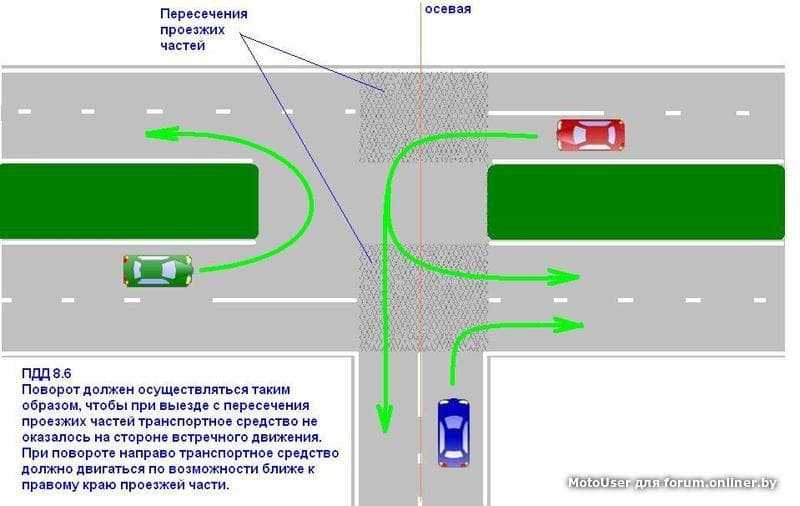
— убедившись в отсутствии помех сзади, медленно, задним ходом, въезжаем на прилегающую территорию. Обязательно пропустить пешеходов;
— остановились, оценили обстановку (движущийся транспорт), включили левый поворот, и в просвете в потоке авто, закончили маневр.
Вот что важно: при выезде с прилегающей территории, важно остановится в непосредственной близости у края проезжей части – для того, чтобы Вы видели поток авто в обоих направлениях.
Прилегающая территория слева
1. Включаете поворот, занимаете крайний левый ряд, и останавливаетесь у поворота на прилегающую территорию.
2. Пропустив встречный транспорт, заезжаете передом.
3. При заезде необходимо прижаться к правой стороне прилегающей территории.
4. Как только автомобиль полностью спрятался, необходимо задним ходом выехать на проезжую часть.
5. Будьте внимательны, и не выезжайте перед носом у движущегося автомобиля.
6. Подъехали задним ходом к проезжей части, остановились, оценили обстановку (движущиеся авто), и плавно выезжаете на полосу движения.
7. Ну а дальше – движение вперед.
Как видите, маневр не сложный. Единственное, на что хочу обратить внимание: научитесь думать вперед. Например: Вам нужно въехать на территорию слева. Дождавшись просвета в потоке машин, вы начинаете движение, выезжаете на встречную, а по прилегающей территории топает пешеход. Вы обязаны его пропустить. Получается, Ваш автомобиль остановился поперек встречной полосы – не совсем приятно. Посему, перед маневром убедитесь в отсутствии помех, которые могут возникнуть: пешеходы, другой автотранспорт, животные и так далее.
Соблюдая нехитрые правила, Ваше движение и маневры будут простыми и уверенными.
Как легко повернуть видео на Windows, Mac и телефоне
Вы когда-нибудь записывали видео на свой телефон только для того, чтобы оно получилось вертикальным, когда вы хотели, чтобы оно было горизонтальным? А может все наоборот? Чаще всего, когда мы снимаем что-то в процессе, у нас действительно нет времени, чтобы остановиться и подумать, какая ориентация — «пейзажная» или «портретная» — лучший выбор на данный момент, верно?
В любом случае может быть сложно смотреть видео с неправильной ориентацией. Вот почему полезно знать, как повернуть видео. Вам нужно знать это, если:
Вот почему полезно знать, как повернуть видео. Вам нужно знать это, если:
— вы загружаете кадры с телефона, которые неправильно выровнены; повернуть или перевернуть видео. Фактически, с InVideo вы можете сделать это менее чем за 5 минут!
Из этого руководства вы узнаете, как поворачивать видео в Windows или Mac OS, на iPhone или на телефонах Android. Давайте погрузимся!
(1) Самый простой способ повернуть видео — онлайн
(2) Как повернуть видео в Windows
(3) Как повернуть видео на Mac
(4) Как повернуть видео на iPhone
(5) Как повернуть видео на Android
(1) Самый простой способ повернуть видео — онлайн
Хотите ли вы перепрофилировать свое видео на YouTube или просто быстро изменить ориентацию видео, вы можете сделать все это онлайн бесплатно с помощью InVideo. Просто следуйте этим простым шагам, чтобы повернуть видео за считанные минуты:
Шаг 1: Зарегистрируйтесь или войдите в свою учетную запись InVideo здесь. Теперь вам нужно выбрать опцию «Пустой холст». Затем вам нужно выбрать соотношение сторон, которое лучше всего подходит для вашего видео. Поэтому, если вы хотите повернуть видео в портретную или вертикальную ориентацию, вам нужно выбрать вариант 9:16. Если вы хотите повернуть видео в горизонтальную или альбомную ориентацию, вам нужно выбрать вариант 16:9. Наконец, нажмите кнопку «Создать видео», чтобы запустить онлайн-редактор InVideo.
Теперь вам нужно выбрать опцию «Пустой холст». Затем вам нужно выбрать соотношение сторон, которое лучше всего подходит для вашего видео. Поэтому, если вы хотите повернуть видео в портретную или вертикальную ориентацию, вам нужно выбрать вариант 9:16. Если вы хотите повернуть видео в горизонтальную или альбомную ориентацию, вам нужно выбрать вариант 16:9. Наконец, нажмите кнопку «Создать видео», чтобы запустить онлайн-редактор InVideo.
Шаг 2: Теперь, когда вы запустили редактор InVideo, нажмите кнопку «Загрузить медиа» в левой части экрана и загрузите видео, которое нужно повернуть.
Шаг 3: После загрузки нажмите на свое видео, чтобы добавить его на временную шкалу. Теперь вы увидите окно «обрезать видео». Вы можете просто нажать кнопку «Использовать полное видео», чтобы добавить свое видео на временную шкалу.
Шаг 4: Теперь вы увидите свое видео на временной шкале и на экране. Вам нужно нажать на видео, чтобы выбрать его. Вы увидите белую точку над своим видео. Нажмите на белую точку и поверните видео под любым углом.
Вы увидите белую точку над своим видео. Нажмите на белую точку и поверните видео под любым углом.
Шаг 5: После того, как вы перетащите видео в нужное место, оно будет выглядеть следующим образом.
Шаг 6: Как только вы будете удовлетворены своим поворотом, вы можете перетащить края вашего видео, чтобы они соответствовали всему холсту, чтобы убедиться, что по обеим сторонам видео нет черных полос.
Если вы хотите повернуть видео в альбомный (или горизонтальный) вид, оно будет выглядеть так, как показано на рисунке ниже.
Шаг 7: После завершения поворота вы можете нажать кнопку «Загрузить и поделиться», а затем «Экспорт», чтобы загрузить видео.
Шаг 8: После нажатия кнопки «Экспорт» начнется рендеринг вашего видео. Вы увидите страницу с различными вариантами обмена и загрузки (как показано на скриншоте). Нажмите кнопку «Загрузить», чтобы загрузить повернутое видео. Или поделитесь им через социальные сети с помощью множества предоставленных плагинов. Вот и все.
Или поделитесь им через социальные сети с помощью множества предоставленных плагинов. Вот и все.
Это самый простой способ повернуть ваши видео без необходимости изучения какого-либо предустановленного программного обеспечения. Однако, если вы не в сети или не хотите использовать онлайн-инструмент, прочитайте, чтобы узнать, как можно поворачивать видео на Windows и Mac с помощью локально установленного программного обеспечения.
Редактируйте видео онлайн как профессионал
С помощью нашего интуитивно понятного редактора
Создайте сейчас
(2) Как повернуть видео в Windows
Существует несколько способов повернуть видео в Windows, в зависимости от вашей системы. вы используете систему Windows 10, вы можете легко повернуть видео, используя встроенный видеоредактор — часть приложения Windows Photos. Пользователи Windows 7 могут вращать видео с помощью Movie Maker. Наконец, вы также можете использовать проигрыватель VLC для поворота видео. Давайте углубимся в каждый метод.
Давайте углубимся в каждый метод.
1. Как повернуть видео в Windows 10 с помощью Video Editor
Шаг 1: Запустите приложение Video Editor в Windows. Вы можете перейти в меню «Пуск» Windows и ввести «видеоредактор», чтобы запустить это приложение.
Шаг 2: После запуска нажмите кнопку «Новый видеопроект», чтобы начать.
Шаг 3: Сохраните имя вашего нового проекта и нажмите «ОК».
Шаг 4: Затем нажмите знак «+» или кнопку «Добавить» и добавьте/импортируйте видео, которое хотите повернуть. Вы также можете перетащить видеофайл в рабочую область (верхнее левое пустое пространство) в видеоредакторе, чтобы импортировать видео.
Шаг 5: После импорта вы увидите свой видеофайл в верхней левой части экрана. Вам нужно добавить его в раскадровку вашего редактора. Вы можете сделать это, нажав кнопку «Поместить в раскадровку» или просто перетащив свой видеофайл в первый квадрат в нижней части видеоредактора.
Шаг 6: Теперь вы увидите свое видео в средстве просмотра в верхней правой части экрана редактора. Далее вам нужно нажать кнопку поворота в разделе инструментов.
Шаг 7: Теперь ваше видео будет повернуто на 90 градусов. Вы можете вращать его по своему усмотрению.
Совет для профессионалов: Обратите внимание, что если ваше видео изначально имеет альбомную или горизонтальную ориентацию, а вы повернули его на 90 градусов, чтобы изменить ориентацию на вертикальную или портретную, ваше финальное видео будет иметь черное пространство с обеих сторон кадра. экран, как показано на изображении. Если вы хотите избежать этого и оптимизируйте свое видео для Instagram , TikTok или любую вертикальную платформу для просмотра, онлайн-редактор InVideo предлагает гораздо лучшее решение.
Шаг 8: Когда вы закончите вращение видео, вы можете нажать кнопку «Завершить видео» в правом углу вашего редактора.
Шаг 9: Теперь выберите разрешение, в котором вы хотите загрузить видео, и нажмите кнопку «Экспорт».
Рендеринг файла может занять от нескольких секунд до нескольких минут в зависимости от длины вашего видео. Это все же. Достаточно просто, верно? Теперь давайте посмотрим, как вы можете вращать видео в более старых версиях Windows.
2. Как повернуть видео с помощью Windows Movie Maker
Если вы используете систему Windows 7 или Windows XP, у вас уже есть предварительно установленная Windows Movie Maker. Существует очень простое решение для поворота видео с помощью Windows Movie Maker. Давайте проверим это.
Шаг 1: Запустите Windows Movie Maker и сначала импортируйте видео, которое вы хотите повернуть, перетащив его в рабочее пространство Movie Maker или щелкнув значок «Добавить видео и фотографии».
Шаг 2: Windows Movie Maker может занять некоторое время, чтобы обработать ваше видео. Когда все будет готово, щелкните значок «Повернуть вправо» или «Повернуть влево», в зависимости от текущей ориентации вашего видео.
Когда все будет готово, щелкните значок «Повернуть вправо» или «Повернуть влево», в зависимости от текущей ориентации вашего видео.
Шаг 3: Готово! Теперь ваше видео повернуто. Но чтобы сделать это изменение постоянным, вам нужно сохранить видео. Для этого нажмите на значок «Сохранить фильм» и выберите наиболее подходящий вариант. Вот и все.
Независимо от того, есть ли у вас доступ к видеоредактору или Movie Maker, у вас обязательно будет доступ к проигрывателю VLC. Итак, давайте перейдем к тому, как вы можете вращать видео с помощью VLC Player.
3. Как повернуть видео с помощью VLC Player
Шаг 1: Если у вас нет VLC player, загрузите его здесь. После этого запустите проигрыватель VLC, перейдите в меню «Инструменты» и нажмите «Эффекты и фильтры».
Шаг 2: Теперь вы увидите всплывающее окно «Настройка и эффекты». Далее перейдите на вкладку «Видеоэффекты».
Шаг 3: Теперь перейдите на вкладку «Видеоэффекты» с надписью «Геометрия».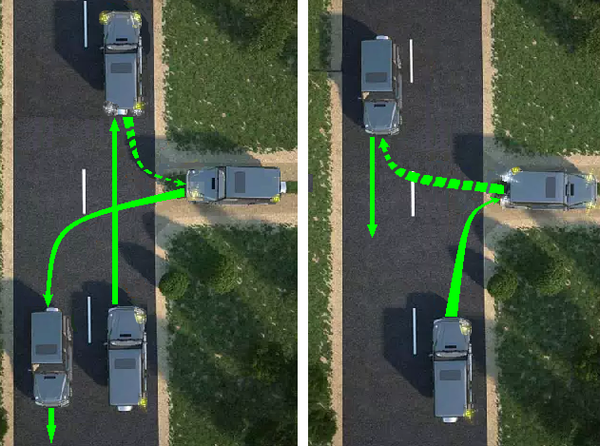 Если вы не видите дополнительную вкладку сразу, используйте клавиши со стрелками в правом углу, чтобы прокрутить и найти ее.
Если вы не видите дополнительную вкладку сразу, используйте клавиши со стрелками в правом углу, чтобы прокрутить и найти ее.
Шаг 4: Установите флажок рядом с текстом «Преобразовать». Здесь вы найдете опции для выполнения следующих действий с вашим видео:
i) Повернуть на фиксированный угол: Нажмите на преобразование, чтобы повернуть видео на определенное фиксированное и стандартное число градусов: 90, 180 и 270 градусов. Их можно выбрать из раскрывающегося списка после проверки кнопки преобразования.
ii) Перевернуть видео: В раскрывающемся списке выберите «Отразить по горизонтали» или «Отразить по вертикали», чтобы перевернуть видео в этих направлениях.
iii) Транспонировать: Нажмите «Транспонировать» и «Антитранспонировать» в том же раскрывающемся списке, чтобы перевернуть и повернуть видео. Транспонирование — это когда ваше видео поворачивается на 270 градусов по часовой стрелке и переворачивается по горизонтали. Антитранспонирование — результат поворота видео на 90 градусов по часовой стрелке и отражено по горизонтали.
Антитранспонирование — результат поворота видео на 90 градусов по часовой стрелке и отражено по горизонтали.
Шаг 5: У вас также есть еще один вариант ручной настройки угла поворота видео. Для этого установите флажок рядом с текстом «Повернуть». Переместите угол набора номера вокруг. Ваше видео будет повернуто на определенный произвольный градус.
Шаг 6: Когда вы закончите вращение видео, нажмите «Сохранить», чтобы просмотреть отредактированное видео. Обратите внимание, что этот процесс позволит вам просматривать повернутое видео только в VLC. Чтобы сделать эту ротацию постоянной и сохранить видео в своей системе, выполните следующие действия.
Шаг 7: В строке меню выберите «Медиа» > «Преобразовать/Сохранить».
Шаг 8: Затем нажмите кнопку «Добавить», найдите и добавьте текущее повернутое видео. Теперь нажмите «Преобразовать/Сохранить».
Шаг 9: В диалоговом окне «Преобразование» щелкните значок «Настройки» рядом с профилем.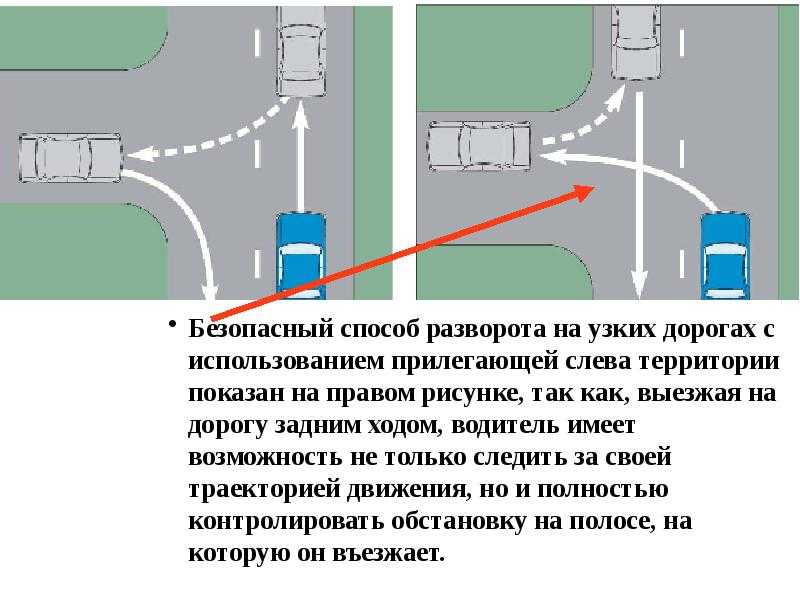
Шаг 10: Теперь перейдите к опции «Видеокодек» в меню. Убедитесь, что опция Видео отмечена.
Шаг 11: Теперь перейдите к опции «Видеофильтры» и проверьте фильтр «Преобразование видео».
Шаг 12: Затем перейдите на вкладку Аудиокодек и выберите MP3 в качестве Кодека в разделе Параметры кодирования. Сделав это, нажмите кнопку «Сохранить».
Шаг 13: Теперь вы снова сможете увидеть диалоговое окно Convert. Теперь вам нужно выбрать файл назначения и нажать кнопку «Пуск», чтобы VLC начал сохранять видео.
Это были наиболее распространенные методы поворота видео в Windows. Теперь давайте перейдем к Mac OS от Apple.
(3) Как повернуть видео на Mac (с помощью QuickTime Player)
Вы можете легко повернуть видео на Mac с помощью встроенного QuickTime Player. Давайте проверим, как это сделать.
Шаг 1: Сначала откройте видео с помощью QuickTime. Эта программа способна открывать видео, созданные большинством камер и телефонов. Щелкните видео правой кнопкой мыши и выберите «Открыть с помощью»> «QuickTime Player».
Эта программа способна открывать видео, созданные большинством камер и телефонов. Щелкните видео правой кнопкой мыши и выберите «Открыть с помощью»> «QuickTime Player».
Шаг 2: Затем нажмите «Редактировать» в строке меню, затем «Повернуть вправо» или любой другой поворот, подходящий в вашем случае.
Шаг 3: Когда вы закончите, видео будет сориентировано так, как вы хотите. Теперь, чтобы сохранить его, вам нужно перейти в «Файл»> «Экспорт» в строке меню.
Шаг 4: Добавьте имя, под которым вы хотите сохранить файл, проверьте папку назначения и нажмите кнопку «Сохранить». QuickTime не перезапишет исходное видео, поэтому вы можете сохранить новую версию в любом месте. Вот и все.
Довольно быстро и легко повернуть видео в Mac OS с помощью QuickTime, верно?! Но вы также можете легко повернуть видео на своем iPhone. Итак, давайте посмотрим, как вы можете повернуть видео с помощью вашего iPhone.
(4) Как повернуть видео на iPhone
Вы можете легко повернуть видео на своем iPhone с помощью встроенного редактора фото/видео. Давайте посмотрим, как повернуть видео с помощью iPhone шаг за шагом.
Шаг 1: Откройте приложение «Фото» на iPhone и выберите видео, которое хотите повернуть. Вы можете найти свое видео в разделе «Фото»> «Все фотографии». Затем нажмите кнопку «Изменить» в правом верхнем углу экрана.
Шаг 2: Затем нажмите значок «Обрезать» в правом нижнем углу экрана. Это квадратный значок с двумя стрелками вокруг него, направленными против часовой стрелки.
Шаг 3: Затем нажмите значок «Повернуть» в левом верхнем углу экрана. Это кнопка с квадратом со стрелкой вокруг него, указывающей по часовой стрелке. Если вам нужно повернуть в другую сторону, просто нажмите кнопку еще два раза.
Шаг 4: Наконец, когда вы будете удовлетворены редактированием поворота, нажмите «Готово» в правом нижнем углу экрана. Ваше повернутое видео теперь будет видно вам в приложении «Фотографии»!
Ваше повернутое видео теперь будет видно вам в приложении «Фотографии»!
Теперь давайте перейдем к вращению видео на устройствах Android.
(5) Как повернуть видео на Android
Существуют различные приложения для Android, которые можно использовать для поворота видео. Вы также можете использовать собственное фото- или видеоприложение для поворота видео. Но в этом руководстве мы рассмотрим один из наиболее часто используемых видеоредакторов на телефонах Android — редактор Google Photos. Если ваше устройство относительно новое, то оно должно было поставляться с предустановленным Google Фото прямо из коробки. Если это не так, вы можете бесплатно загрузить приложение из Play Store.
Давайте посмотрим, как можно повернуть видео на телефонах Android с помощью Google Фото.
Шаг 1: Откройте Google Фото и найдите видео, которое хотите повернуть.
Шаг 2: Нажмите и выберите видео, которое хотите повернуть. Затем нажмите на значок «Изменить» (нижний центр экрана).
Затем нажмите на значок «Изменить» (нижний центр экрана).
Шаг 3: Затем нажимайте «Повернуть» (в правом нижнем углу экрана), пока видео не примет желаемую ориентацию.
Шаг 4: Закончив вращение видео, нажмите «Сохранить копию» в правом верхнем углу экрана. Приложение обработает и сохранит видео.
Обратите внимание, что Google Фото по существу хранит ваши фотографии и видео в облаке. Вы можете получить к ним доступ с любого устройства, просто войдя в свою учетную запись Google. Если вы не знакомы с приложением, все, что вам нужно сделать, это открыть его, войти в свою учетную запись Gmail и настроить параметры резервного копирования и синхронизации. Вот краткое руководство о том, как работает приложение.
Вот и все. Как обсуждалось ранее, это 5 способов поворота видео. Если вы нашли эту статью полезной, не забудьте поделиться ею со своими друзьями и членами команды!
Чтобы получить дополнительные советы и рекомендации по редактированию и созданию видео, подпишитесь на канал InVideo на YouTube. Наконец, если вы хотите создавать потрясающие видеоролики за считанные минуты (даже если вы не профессионал), зарегистрируйте бесплатную учетную запись на InVideo.io уже сегодня.
Наконец, если вы хотите создавать потрясающие видеоролики за считанные минуты (даже если вы не профессионал), зарегистрируйте бесплатную учетную запись на InVideo.io уже сегодня.
Этот пост был написан Upasna и отредактирован Abhilash из Team InVideo
Как повернуть видео в Windows 10 двумя разными способами
- Вы не можете повернуть видео непосредственно в проигрывателе Windows Media, но у вас все еще есть варианты.
- В Windows 10 можно легко повернуть видео с помощью встроенного видеоредактора, который является частью приложения «Фотографии».
- Вы также можете повернуть видео в Windows 10 с помощью альтернативного программного обеспечения для видео, такого как медиаплеер VLC.
- Посетите домашнюю страницу Business Insider, чтобы узнать больше новостей .
Иногда видео выглядит правильно на вашем телефоне, но вы пытаетесь сделать его резервную копию на своем компьютере, а оно перевернуто или даже перевернуто.
Похоже, эту проблему легко решить, не прибегая к помощи программного обеспечения для редактирования видео. К сожалению, вы не можете повернуть видео прямо в проигрывателе Windows Media.
Но есть еще варианты. Вы можете повернуть видео с помощью видеоредактора в приложении «Фотографии» в Windows 10 или с помощью альтернативного медиаплеера, такого как медиаплеер VLC с открытым исходным кодом.
Вот как это сделать, чтобы вы могли воспроизводить повернутое видео в проигрывателе Windows Media.
Ознакомьтесь с продуктами, упомянутыми в этой статье:Windows 10 (от 139,99 долларов США в Best Buy)
Как повернуть видео в Windows 10 с помощью видеоредактора в приложении «Фотографии» 5 1 9. Если вы используете Windows 10, щелкните значок Windows в левом нижнем углу экрана и введите «Видеоредактор». Оно должно появиться и выглядеть как приложение по умолчанию. Нажмите на нее, чтобы открыть часть видеоредактора приложения «Фотографии».
2. Либо нажмите «Новый видеопроект» в левом верхнем углу, либо нажмите «Новое видео» в правом верхнем углу экрана и выберите «Начать новый видеопроект» в появившемся меню.
3. В пустом новом проекте либо перетащите видео, которое вы хотите повернуть, в библиотеку проекта, либо нажмите кнопку «+Добавить», выберите «С этого ПК» и найдите видеофайл, который вы хотите повернуть. .
4. Перетащите видео из библиотеки проекта на временную шкалу внизу.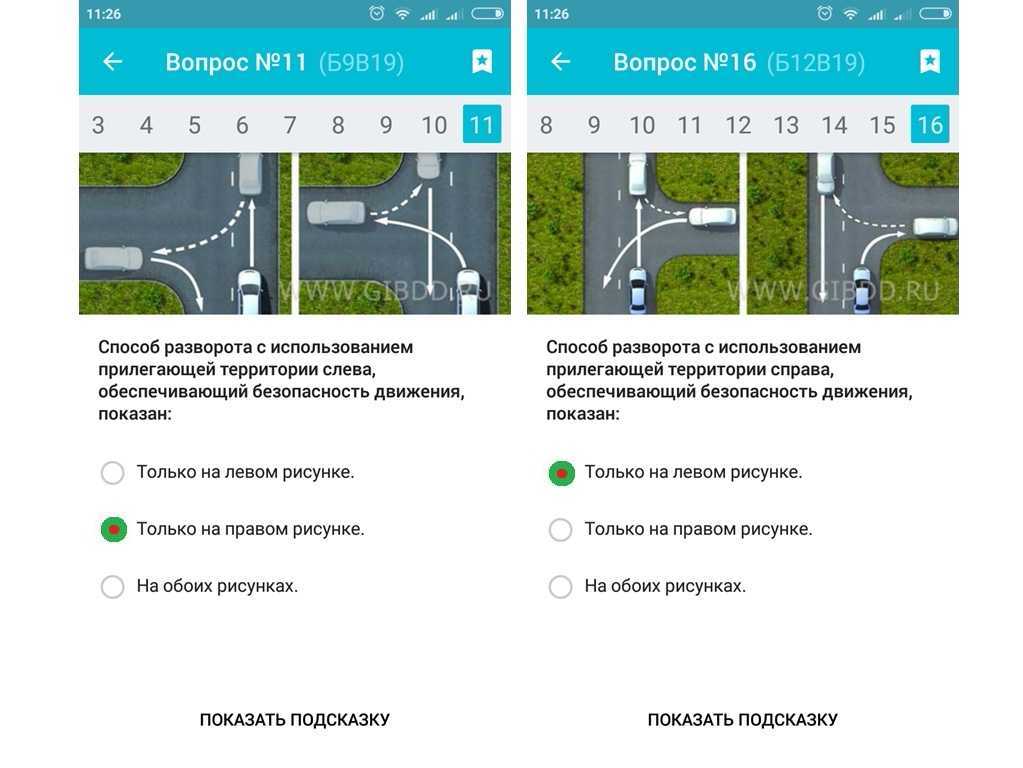 Это должно дать вам окно предварительного просмотра видео, которое вы редактируете, в правой части приложения.
Это должно дать вам окно предварительного просмотра видео, которое вы редактируете, в правой части приложения.
5. Нажатие Ctrl + R повернет видео на 90 градусов по часовой стрелке. Как вариант, можно найти и нажать кнопку «Повернуть» в окне приложения.
Найдите и щелкните инструмент поворота. Нажмите на нее столько раз, сколько вам нужно. Росс Джеймс/Business Insider 6. Выберите «Завершить видео» в правом верхнем углу приложения, выберите параметр качества от «низкое» до «высокое» и сохраните видео в папку назначения, в которой вы хотите его найти. Как для поворота видео в Windows с помощью альтернативного медиаплеера
Как для поворота видео в Windows с помощью альтернативного медиаплеера Медиаплеер VLC также доступен бесплатно в Интернете и поставляется с возможностью поворота видео, а также может воспроизводить больше типов файлов, чем проигрыватель Windows Media.
Если вы вращаете более одного видео, то установка и использование VLC может быть более удобным.
1. Перейдите на сайт www.videolan.org/vlc/index.html и нажмите ярко-оранжевую кнопку «Загрузить VLC». Он должен просканировать вашу операционную систему и предоставить вам правильную версию программного обеспечения, которое вам нужно. После подтверждения того, что вы согласны принимать файлы cookie, программа установки должна начать загрузку.
2. Следуйте инструкциям по установке программного обеспечения VLC.
Следуйте инструкциям по установке программного обеспечения VLC.
3. Откройте проигрыватель VLC и перетащите видео, которое вы хотите повернуть, в приложение или на верхней панели инструментов выберите «Медиа», а затем выберите «Открыть файл», чтобы найти видео на своем компьютере.
4. На верхней панели инструментов выберите «Инструменты», а затем выберите «Эффекты и фильтры» в раскрывающемся меню. Это меню должно быть «Ctrl + E» по умолчанию.
 Перейдите на вкладку Видеоэффекты появившегося всплывающего окна, а затем на вкладке ниже выберите Геометрия. Возможно, вам придется щелкнуть маленькую стрелку, чтобы перейти к ней.
Перейдите на вкладку Видеоэффекты появившегося всплывающего окна, а затем на вкладке ниже выберите Геометрия. Возможно, вам придется щелкнуть маленькую стрелку, чтобы перейти к ней.
6. Теперь установите флажок для поворота, и это позволит вам повернуть видео на полные 360 градусов. Перетаскивайте колесо, пока не исправите видео под нужным углом. Не забудьте нажать «сохранить», прежде чем закрыть.
Щелкните поле «Повернуть», чтобы повернуть видео. Росс Джеймс/Business Insider Хотя сам проигрыватель Windows Media не имеет той простой функции, которую вы искали, мы надеемся, что эти альтернативные программы предоставят вам безболезненную альтернативу для получения необходимого конечного результата.

 В завершающей стадии разворота выравниваете колеса автомобиля и плавно увеличиваете скорость. Выключаете левый «поворотник».
В завершающей стадии разворота выравниваете колеса автомобиля и плавно увеличиваете скорость. Выключаете левый «поворотник». Правый «поворотник» пусть работает;
Правый «поворотник» пусть работает; Когда до противоположного бордюра останется примерно 1-1,5 метра, начинайте тормозить, одновременно быстро вращайте рулевое колесо вправо так, чтобы после остановки передние колеса были повернуты вправо;
Когда до противоположного бордюра останется примерно 1-1,5 метра, начинайте тормозить, одновременно быстро вращайте рулевое колесо вправо так, чтобы после остановки передние колеса были повернуты вправо;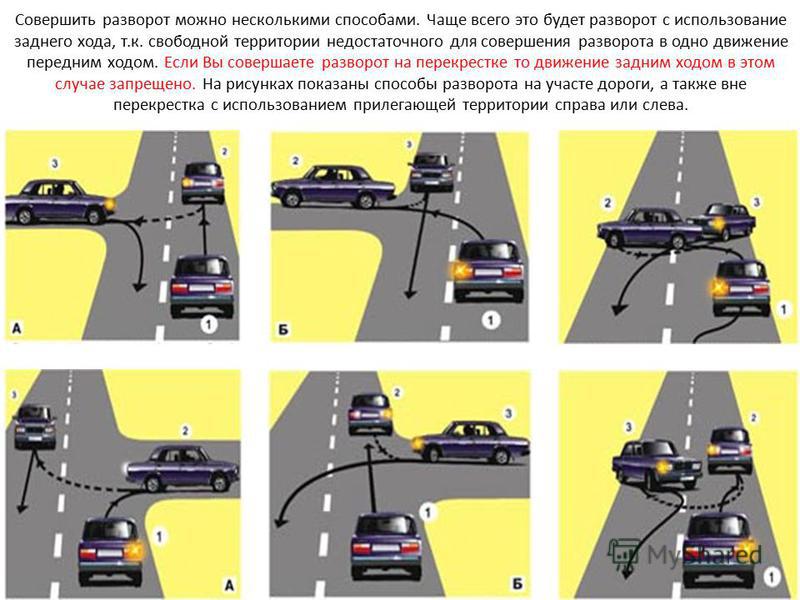 Указатель левого поворота включен. Помните, что выезд на трамвайный путь встречного направления запрещается;
Указатель левого поворота включен. Помните, что выезд на трамвайный путь встречного направления запрещается;